انفوجرافيك .. Infographic
الانفوجرافيك مصطلح يطلق علي فن تحويل البيانات والمعلومات والمفاهيم المعقدة الي صور ورسوم يمكن فهمها واستيعابها بوضوح وتشويق
وهو الاسلوب يتميز بعرض المعلومات المعقدة و الصعبة بطريقة سلسة وسهلة وواضحة
أنواع الانفوجرافيك :
1. انفوجرافيك ثابت ( صورة )
2.انفوجرافيك متحرك ( فيديو) : www.animaker.com
المصدر : http://arinfographic.net/?p=77
كيف أصنع انفوجرافيك خاص بي ؟
برامج تصميم الانفوجرافيك :
1 ) أدوبي إلستريتر Adobe Illustrator البرنامج الاول في تصميم الانفوجرافيكس عند المصممين، وذلك لمرونته الشديدة وقابليته لاعطاء نتائج جذابة. ستجد الكثير من الشروحات في يوتيوب ببحث بسيط.
2) أدوبي فوتوشوب Adobe Photoshop يمكنك استخدام فوتوشوب لتصميم الانفوجرافيكس، رغم أنه لن يكون بمرونة إلستريتر، حيث أنه برنامج تحرير صور في المقام الاول، إلا أنه يمكن استغلاله لعرض البيانات بطرق جميلة كذلك.
3) إنسكيپ inkscape إذا كنت تفضل استخدام برنامج مجاني فإن إنكسيب هو برنامج بديل الالستريتر.
4) تابلوه Tableau وهو برنامج مجاني يعمل في نظام الويندوز فقط، يستخدم لوضع التصاميم الملونة والفريدة من نوعها.
5) أدوبي فايروركس Adobe Fireworks برنامج جميل لتصممي الانفوجرافيكس ، قليل استخدامه في تصميم الانفوجرافيكس ولكنه فعال بشكل جميل.
بجانب البرامج هناك مواقع تساعدك في تصميم الانفوجرافيك :
1.Canva Infographic Maker
2. piktochart
site : https://piktochart.com
3. vennagag
Site : https://venngage.com
4. Infogr
Site : https://infogr.am
5.easel
Site : https://www.easel.ly
موقع يجمع جميع المقالات في هذا الموضوع
http://arinfographic.net/?p=542
الانفوجرافيك مصطلح يطلق علي فن تحويل البيانات والمعلومات والمفاهيم المعقدة الي صور ورسوم يمكن فهمها واستيعابها بوضوح وتشويق
وهو الاسلوب يتميز بعرض المعلومات المعقدة و الصعبة بطريقة سلسة وسهلة وواضحة
أنواع الانفوجرافيك :
1. انفوجرافيك ثابت ( صورة )
2.انفوجرافيك متحرك ( فيديو) : www.animaker.com
المصدر : http://arinfographic.net/?p=77
كيف أصنع انفوجرافيك خاص بي ؟
برامج تصميم الانفوجرافيك :
1 ) أدوبي إلستريتر Adobe Illustrator البرنامج الاول في تصميم الانفوجرافيكس عند المصممين، وذلك لمرونته الشديدة وقابليته لاعطاء نتائج جذابة. ستجد الكثير من الشروحات في يوتيوب ببحث بسيط.
2) أدوبي فوتوشوب Adobe Photoshop يمكنك استخدام فوتوشوب لتصميم الانفوجرافيكس، رغم أنه لن يكون بمرونة إلستريتر، حيث أنه برنامج تحرير صور في المقام الاول، إلا أنه يمكن استغلاله لعرض البيانات بطرق جميلة كذلك.
3) إنسكيپ inkscape إذا كنت تفضل استخدام برنامج مجاني فإن إنكسيب هو برنامج بديل الالستريتر.
4) تابلوه Tableau وهو برنامج مجاني يعمل في نظام الويندوز فقط، يستخدم لوضع التصاميم الملونة والفريدة من نوعها.
5) أدوبي فايروركس Adobe Fireworks برنامج جميل لتصممي الانفوجرافيكس ، قليل استخدامه في تصميم الانفوجرافيكس ولكنه فعال بشكل جميل.
بجانب البرامج هناك مواقع تساعدك في تصميم الانفوجرافيك :
1.Canva Infographic Maker
2. piktochart
site : https://piktochart.com
3. vennagag
Site : https://venngage.com
4. Infogr
Site : https://infogr.am
5.easel
Site : https://www.easel.ly
موقع يجمع جميع المقالات في هذا الموضوع
http://arinfographic.net/?p=542


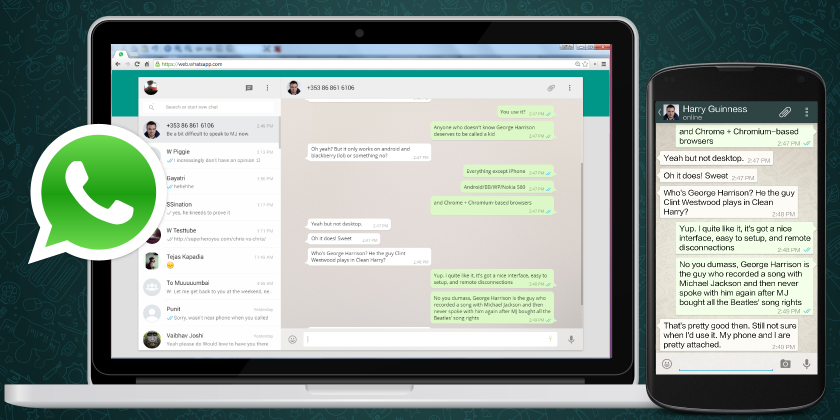
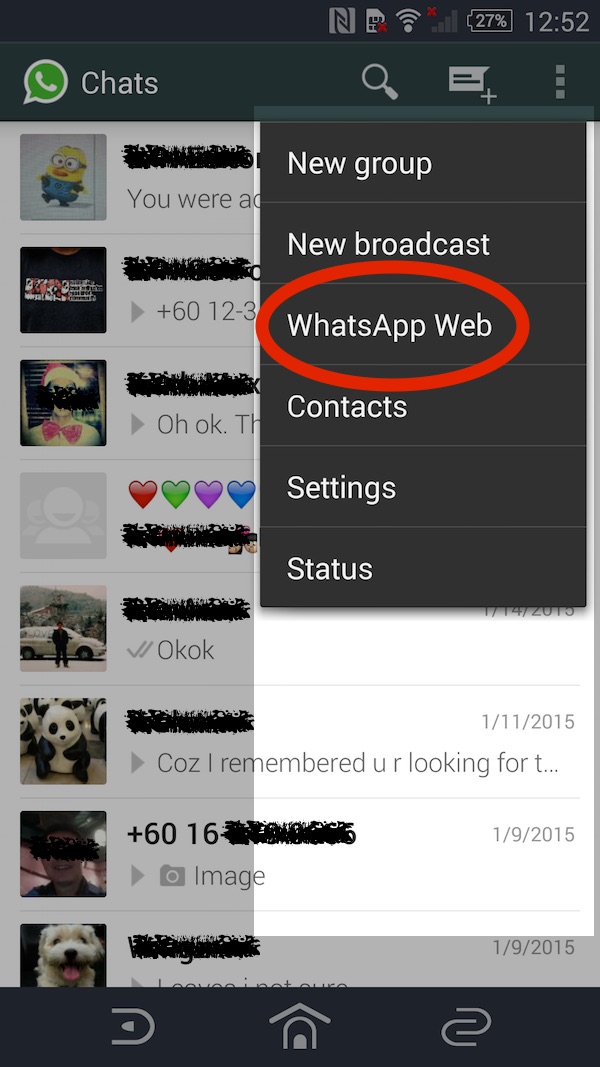



 تأكد أن الصفحة بوضع مستقيم و في منطقة مضاءة جيدًا.
تأكد أن الصفحة بوضع مستقيم و في منطقة مضاءة جيدًا. 





